DVD光盘的规格及常识
DVD 基本概念及各型DVD 通行标准介绍

DVD 基本概念及各型DVD 通行标准介绍DVD采用RS-PC(Reed Solomon Product Code 理德-所罗门乘积码)纠错编码方式和8/16位信号调制方式,确保数据读取可靠。
纠错码(ECC)块长为16个记录扇区长度(38688个字节),对应光道上82.5344mm长度,若原始误码率为10-3,经纠错后,误码率可小于10-20,远远低于计算机所需的误码率10-12。
为了有效地防止软件被复制,在美国活动图像协会(Motion Picture Association of America)的积极参与下,于1996年7月同东芝、索尼等12家家电与计算机公司就DVD软件版权与防盗版问题达成一致协议。
1996年10月,由各方组成的DVD技术联合会公布了DVD软件和硬件采用的乱码技术以及按6大地区区域码分区发行软件的措施,实现了软件著作权保护与可靠使用。
DVD的分类一、按格式分类DVD有六种主要格式,其格式书是Book表示:1. Book A DVD-ROM——只读光盘,用途类似CD-ROM;2. Book B DVD-Video——影视光盘,用途类似LD或Video CD;3. Book C DVD-Audio——音乐光盘,用途类似音乐CD;4. Book D DVD-R——一次写入的光盘,用途类似CD-R;5. Book E DVD-RAM——可擦写的光盘。
6. Book F DVD-RW——可擦写的光盘,用途类似CD-RWDVD的标识如图:需要说明的是,现在还有两种采用DVD盘片结构的可录光盘:DVD+R和DVD+RW,这是DVD联盟制订的格式。
二、按盘面大小分类DVD目前有120mm和80mm两种规格。
三、按刻录方式分类DVD光盘有预录(只读)式和可录式两种。
其中可录式光盘又分为一次写入和多次擦写两种。
四、按记录层分类DVD光盘可分为5种类型:1. 单面单层DVD-52. 单面双层DVD-93. 双面单层DVD-104. 双面双层DVD-185. 双面混合层DVD-14 这是将单层记录面和双层记录面黏合而成的光盘。
DVD盘片规格详细介绍
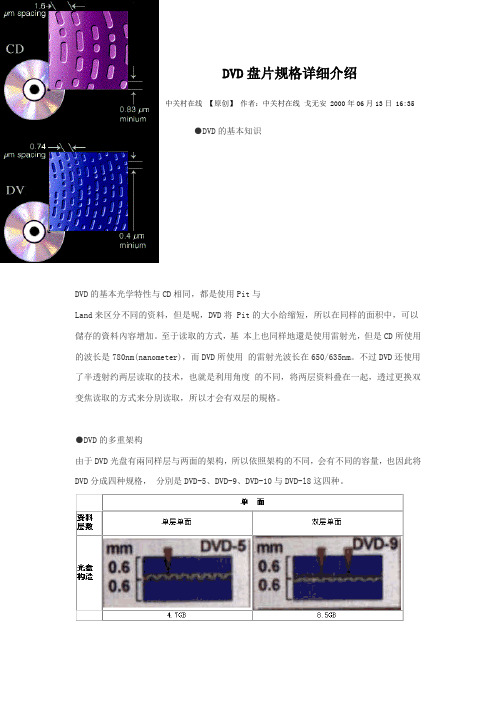
DVD盘片规格详细介绍中关村在线【原创】作者:中关村在线戈无安 2000年06月13日 16:35●DVD的基本知识DVD的基本光学特性与CD相同,都是使用Pit与Land来区分不同的资料,但是呢,DVD将 Pit的大小给缩短,所以在同样的面积中,可以儲存的資料內容增加。
至于读取的方式,基本上也同样地還是使用雷射光,但是CD所使用的波长是780nm(nanometer),而DVD所使用的雷射光波长在650/635nm。
不过DVD还使用了半透射约两层读取的技术,也就是利用角度的不同,将两层资料叠在一起,透过更换双变焦读取的方式来分別读取,所以才会有双层的規格。
●DVD的多重架构由于DVD光盘有兩同样层与两面的架构,所以依照架构的不同,会有不同的容量,也因此将DVD分成四种规格,分別是DVD-5、DVD-9、DVD-10与DVD-l8这四种。
DVD多重架构下的容量及储存方式●DVD-5的架构是采用单层单面,所以标准的资料记录量为4.7GB。
目前市场中以这种规格的DVD光盘居多,因为这个规格的生产成熟度最高。
●DVD-l0的架构是采用双层单面,也就是DVD片的正反面都可以儲存資料,所以所以标准的资料记录量为9.4GB,为DVD-5的兩倍。
●DVD-9的规格,单层双面,也就是将资料层增加到两层,但是中间夹入一个半透明反射层,如此一来读取第二层资料的时候,不需要将DVD盘片翻面,直接切换雷射读取头的聚焦位置就可以了。
就理论上来说,资料记录量可以提升到9.4GB ,但是由于双层的构造会干扰信号的稳定度,所以实际上的最高资料记录量只能够到达8.5GB而已。
●由于DVD-l8直接就是DVD-9的双面架构,所以就容量上来说可以高达l7GB。
看了以上图片,相信您对DVD片的种类有所了解,那么在购买时你可以仔细观察,看看你买的是哪一种类型的盘片。
最后提醒您一下,保存双面DVD盘片一定要用专用盘盒,否则极易造成盘片划伤。
什么是DVD?教你认识DVD光盘-电脑资料

什么是DVD?教你认识DVD光盘-电脑资料DVD使用同CD -样大小的盘片,采用MPEG2的标准图像压缩技术,图像的分辨率远远超过VCD的图像分辨率,。
DVD能够兼容播放CD(包括VCD),为音频和视频的播放提供了更高的容量和质量。
一张DVD可以容纳多达17GB的数据,能够播放两个多小时的高质量、全屏幕的视频。
此外,DVD内建的显示方式也可调整为16:9或4:3的画面比例,并按照杜比5.1声道编码的音频信号存储,能更好地还原影片的音质。
DVD的介质可分为只读(DVD-ROM)、一次可写(DVD-R或DVD-WO)、可擦写(DVD-RAM)。
DVD-ROM光盘可分为DVD5(单面单层)、DVD9(单面双层)、DVD10(双面单层)、DVD18(双面双层)四种规格。
这四种规格的DVD光盘的直径都是12cm,由于面数和层数不同,它们的容量有所区别,DVD5的容量为4. 7GB,DVD9的容量为8.5GB,DVD10的容量为9.4GB,DVD18的容量为17GB,电脑资料《什么是DVD? 教你认识DVD光盘》(https://)。
目前市场上常见的是DVD5和DVD9规格的DVD-ROM光盘。
DVD 光驱在读取DVD光盘时,双层光盘可以理解为将两层盘片叠加在一起,下层是反射层,通过它可以读取上层的数据。
读下层盘片时总是从内圈开始,并从里往外读取,读完下层以后再读上层。
读上层盘片数据有两种方法:一种是OTP (Opposite Track Path)法,从外圈开始,并从外向里移动;另一种是PTP(Parallel Track Path)法,从内圈开始,并从里向外移动。
当然,对于硬件、软件以及介质来说,容量越大,价格也就越贵。
如果你计划要在你的计算机中添加一个光驱,建议你安装一个DVD光驱,因为它是计算机多媒体的新一代产品,不仅可以兼容读取以前的各种光盘,而且价格也已经很便宜了。
什么是DVD? 教你认识DVD光盘 - 电脑知道网。
CD及DVD

二、CD及DVD包装盒国际标准尺寸 及 包装盒国际标准尺寸 一般的单片CD盒:142×126×10mm 薄型:142×126×6mm 双片装DVD盒:136×190×15.5mm 大圆盘透明厚盒 尺寸:142×125×10mm 型号:塑料盒 名片光盘盒 尺寸:99×61×5mm 型号:塑料盒
光盘包附有盒 尺寸:274×185mm 型号:全色印刷 标准的光盘盒的尺寸为封面:124mm×120mm,封底: 150mm×118mm,两边各留出5.5mm作为翻边。但设计还是要 根据你们具体需要的包装来定尺寸。
名片光盘 尺寸:外径56mm×86mm,60mm×86mm; 内径22mm 厚度:1.2mm 容量:39~54MB不等 双弧形光盘 尺寸:外径56mm×86mm,60mm×86mm ;内径22mm 厚度:1.2mm 容量:30MB/50MB 异型光盘 尺寸:可定制 厚度:1.2mm 容量:50MB/87MB/140MB/200MB
336mm不同的盘稍有差异也有没凹槽的盘面印刷的部分要向内缩进1mm左右迷你盘CD及DVD规格: 及 规格 普通标准120型光盘 尺寸:外径120mm、内径15mm 厚度:1.2mm 容量:DVD 4.7GB;CD 650MB/700MB/800MB/890MB 印刷尺寸:外径118mm或116mm;内径38mm,也有印刷到20mm或36mm的。 凹槽圆环直径:33.6mm(不同的盘稍有差异,也有没凹槽的) 盘面印刷的部分要向内缩进1mm左右 迷你盘80型光盘 尺寸:外径80mm,内径21mm 厚度:1.2mm 容量:39--54MB 不等 印刷尺寸:外径78mm;内径38mm,也有印刷到20mm或36mm的。 凹槽圆环直径:33.6mm(不同的盘稍有差异,也有没凹槽的)。 盘面印刷的部分要向内缩进1mm左右
DVD基础知识

DVD 的构成-方框图电源机芯解码伺服音视频输出面板MIC 板DVD的发展家用娱乐碟机进化史:电唱机收录机录像机数字激光唱机LP TAPE VHS CD激光影碟机DVD DVD VCD VCD模拟产品:数字产品:DVD的特点 高密度高画质DVD的特点高音质:高兼容性:高可靠性:1、DVD-ROM——制定了DVD光碟储存资料的方法以及档案系统等,主要是用于电脑。
用途类似CD-ROM 。
2、DVD-Video——制定了影片在DVD上的影音编码方式。
这是现时DVD的最普遍的用途,所以有人称DVD为数3、DVD-Audio——储存高质素音效在DVD上的音乐储4、DVD-RAM-----无限次读写的DVD格式,提供了每面2.6GB的容量。
DVD家族5、DVD-R——限写一次的DVD,它采用类似于CD-R的有放,容量达到4.7GB。
用途类似CD-R。
6、DVD-RW——用途类似CD-RW。
采用相态变化技术,7、DVD+R——限写一次的DVD。
8、DVD+RW——采用与DVD-RW和CD-RW相同的相态变化重写技术,它实际上是DVD和DVD-RW的复合片,初注:市面上的DVD绝大多数是DVD-Video格式,简称DVD家族刻录DVD格式物理兼容性刻录DVD格式适用于视频处理刻录DVD格式适用于数据存储DVD的区域码DVD的区域码1区美国和加拿大北美地区2区日本、欧洲、南美和中东(包括埃及)3区南亚和东亚(包括香港地区)4区澳大利亚、新西兰、太平洋诸岛、中美洲和加勒比海5区前苏联、印度和非洲6区中国大陆DVD的分级G--适合所有观众。
PG--建议十岁以下儿童在家长陪同下观看。
PG-13--十三岁以下儿童必须在家长陪同下观看。
R—无家长或监护人陪同十七岁以下青年不得观看。
NC-17--十七岁以下青年不得观看。
NR--影片未经评级或者不详。
UR --未经剪辑的限制级影片。
DVD的功能DVD的功能DVD的功能DVD 的音频输出DVD的视频输出S-端子(亮、色分离)视频分量输出(Y.Cr.Cb——隔行信号,Y.Pr.Pb——逐行 VGA输出——输出RGB三基色信号,电脑显示器接口。
DVD5、DVD9、DVD10、DVD18规格都是怎么回事

DVD5、DVD9、DVD10、DVD18规格都是怎么回事?问:总是听说DVD-5、DVD-9、DVD-l0、DVD-l8规格,请问规格的具体内容是什么?答:从外观上看,它们都是12厘米的DVD盘片,但参数各不相同。
(1)DVD-5的规格:单面单层,所以标准的资料记录量为4.7GB。
目前市场中以这种规格的DVD光盘居多,这种规格的DVD影片盘片成本最低,容易生产,但由于容量限制而不得不牺牲画质,因此该规格的DVD影碟清晰度最差。
(2)DVD-l0的规格:DVD-5的双面,即双面单层,也就是DVD盘片的正反面都可以储存资料,所以标准的资料记录量为9.4GB,为DVD-5的两倍。
(3)DVD-9的规格:单面双层,也就是将资料层增加到两层,中间夹入一个半透明反射层,如此一来读取第二层资料的时候,不需要将DVD盘片翻面,直接切换激光读取头的聚焦位置就可以了。
理论上来说,资料记录量可以提升到9.4GB ,但是由于双层的构造会干扰信号的稳定度,所以实际上的最高资料记录量只能够达到8.5GB。
(4)DVD-l8的规格:DVD-9的双面双层,容量可以高达l7GB。
DVD9與DVD5的區別DVD从容量上可区分为以下几种:DVD5、DVD9、DVD10和DVD18,其容量分别为4.7G、8.5G、9.4G和17G。
DVD9是DVD容量上的其中一种格式。
DVD采用MPEG2的VBR格式压缩图象,它是一种动态可变数据流压缩,范围从1M到9.8M之间,最大的数据流总共可以达到10.8M,它与以往的VCD 具有很大区别。
VCD采用CBR格式,数据流是固定不变的,每张碟片存放的影片的长度也是固定的;而DVD的存放影片长度是可以变化的,数据流采用的小,时间相对来说就长些,相反数据流大,存放的影片长度就短。
这也是DVD9的质量高于DVD5的主要原因。
--------------------------------------------------------目前来看,DVD9优于DVD5的主要表现为以下几点:一、容量大,画面质量也高。
DVD光盘的规格及常识
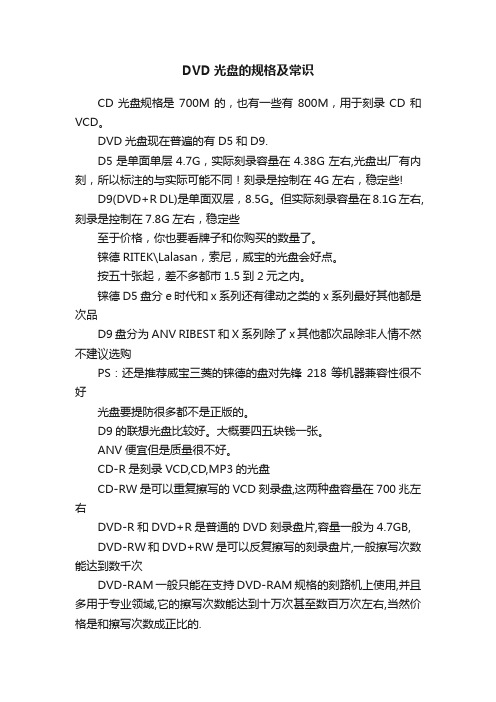
DVD光盘的规格及常识CD光盘规格是700M的,也有一些有800M,用于刻录CD和VCD。
DVD光盘现在普遍的有D5和D9.D5是单面单层4.7G,实际刻录容量在4.38G左右,光盘出厂有内刻,所以标注的与实际可能不同!刻录是控制在4G左右,稳定些!D9(DVD+R DL)是单面双层,8.5G。
但实际刻录容量在8.1G左右,刻录是控制在7.8G左右,稳定些至于价格,你也要看牌子和你购买的数量了。
铼德RITEK\Lalasan,索尼,威宝的光盘会好点。
按五十张起,差不多都市1.5到2元之内。
铼德D5盘分e时代和x系列还有律动之类的x系列最好其他都是次品D9盘分为ANV RIBEST和X系列除了x 其他都次品除非人情不然不建议选购PS:还是推荐威宝三菱的铼德的盘对先锋218等机器兼容性很不好光盘要提防很多都不是正版的。
D9的联想光盘比较好。
大概要四五块钱一张。
ANV便宜但是质量很不好。
CD-R是刻录VCD,CD,MP3的光盘CD-RW是可以重复擦写的VCD刻录盘,这两种盘容量在700兆左右DVD-R和DVD+R是普通的DVD刻录盘片,容量一般为4.7GB, DVD-RW和DVD+RW是可以反复擦写的刻录盘片,一般擦写次数能达到数千次DVD-RAM一般只能在支持DVD-RAM规格的刻路机上使用,并且多用于专业领域,它的擦写次数能达到十万次甚至数百万次左右,当然价格是和擦写次数成正比的.DVD+R9是大容量的储存光盘,现在单碟播放已经可达20小时,容量在8.5GB以上.DVD-R与DVD+R的区别:DVD+R的格式更适合于刻录数据资料DVD-R更适合于保存电影视频资料。
选择的时候可要注意,当然,现在-R +R都已经全部兼容,更多的是个人使用习惯的问题。
音频CD/视频DVD 刻录:音乐CD是按时间算,一张盘80分钟,不是按容量700M算,DVD视频一张盘120分钟,也不是按容量4.7G算.刻数据光盘才按容量算(所谓数据就是电脑里的东西直接刻进去的都叫数据)音乐只能用CD刻,不能用DVD!刻录速度光盘上标注的1-8X或1-16X为理论最高可能到的速度,而不是标准速度,实际速度取决于盘片与刻录机的兼容性,如果刻录速度过慢可能是刻录机兼容性太差,于盘面质量无关,中间的刻录速度都属于正常现象!空白光盘的这些表示最大写入速度DVD和CD的光盘速度计算方式是不同的目前CD的最大速度是52X刻录光盘上面这些就是指写入速度啦,数值越大刻录的越快,光驱上面就是读取速度了DVD常见的是16X普通CD光驱的读取速度最大是52XCD各种倍速的传输速率:700MB1x(1倍速)基本传输速率为150KB/s。
DVD光盘容量有多大

DVD光盘容量有多⼤DVD-5(D5):这个格式是指单⾯单层,总容量达4.7GB,超过2⼩时视频。
由于该产品⽣产较早且技术较成熟,所以现在我们在市⾯上所见的DVD刻录碟⽚⼤多是这种。
DVD-9(D9):这个格式是指单⾯双层,总容量达8.5GB,⼤约4⼩时视频。
双层的轨道间距⽐单层的宽约10%,因此容量少于9.4GB。
DVD-10(D10):这个格式是指双⾯单层,总容量达9.4GB,⼤约4.5⼩时视频。
DVD-18(D18):这个格式是指双⾯双层,总容量达17GB,超过8⼩时视频。
有两种物理尺⼨:12cm(4.7英⼨)和8cm(3.1英⼨), 厚度均为1.2mm,由两层0.6mm厚的基层粘合⽽成.这与CD是⼀致的.DVD盘⽚可以是单⾯或双⾯.每⾯都可以有1到2个数据层.盘⽚的容量决定于伴随视频的⾳频有多少,以及视频和⾳频是如何压缩的. 常被提到的133分钟这个数字并⾮真实: 只有⼀个声道的DVD能存储160分钟,如果压缩质量与录象机相当,那么DVD的⼀个数据层就可以存放将近9⼩时的视频和⾳频.在⼤约平均4.7Mbps的速率情况下(3.5 Mbps ⽤于视频, 1.2 Mbps ⽤于三个5.1声道⾳轨), ⼀张单层DVD能存储稍多于2⼩时的内容.⼀部2⼩时的影⽚,如果有三个⾳轨,其平均数据速率为5.2 Mbps. 双层DVD如果平均数据速率为9.5 Mbps(⾮常接近10.08 Mbps 的极限),也能存储2⼩时的影⽚.如果DVD-Video盘⽚主要数据为⾳频,并使⽤48kHz/16-bit PCM (⽐CD⾳质稍好),那么就能存放13⼩时的⾳频(对双层盘能存放24⼩时).如果使⽤64kbps单声道杜⽐数字,则能存储160⼩时⾳频(双层盘就能存295⼩时).DVD的容量:CD-ROM能存放650兆⽐特数据,也就是0.64千兆字节或6.8亿字节. 在下⾯的列表⾥,SS/DS 表⽰单⾯/双⾯, SL/DL/ML 表⽰单层/双层/混合层(混合层是指盘⽚⼀个⾯有⼀层,另⼀个⾯有两个层), gig 就是千兆(2^30), BB表⽰⼗亿字节 (10^9). 参阅giga 和 billion 7.2.DVD不同于CD,DVD是可以有多个层⾯的。
DVD常识
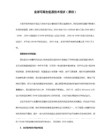
3. DVD盘片的认识
1、DVD Video标志: 标准DVD-Video激光视盘片 。
2、DOLBY DIGITAL Dolby这个符号代表光盘内的声音信号已使用AC-3编 码处理,您只要拥有AC-3解码设备就可以享受数数码声音效果 。 当然,除了这个符号以外,比如DTS、MPEG2等标识也会出现。
7、R RESTRICTED: 影片分级标示 。此图代表本光盘的内容为限制级。原版DVD-Video的影片大多采用美国的电影分级制度。将影片区分成G、PG、PG-13、R、NC-17共5级。
4. DVD-R 的容量:
DVD-R(或称 DVD-Write-Once)是限录一次的DVD,用途类似于CD-R。因数据写入后就不能再被修改,所以也称它为一次性写入式DVD光盘。DVD-R具有比CD-R更高的记录容量(约6片CD-R的容量)。现在第二代DVD-R光盘单面容量已达到了4.7GB,这将给DVD产品带来更广阔的发展前景。
dvd-5 12厘米 单面单层 4.7gb 超过2小时视频
dvd-9 12厘米 单面双层 8.5gb 大约4小时视频
dvd-10 12厘米 双面单层 9.4gb 大约4.5小时视频
dvd-18 12厘米 双面双层 17gb 超过8小时视频
B: 音频
可以有8个音频轨道,每个音轨可采用三种格式:
· 杜比数字(原来称为AC-3): 1到5.1个声道
· MPEG-2音频: 1到5.1声道或7.1声道
· PCM: 1到8个声道
4区: 澳大利亚,新西兰,太平洋岛屿,美国中部,墨西哥,南美, 加勒比海
5区: 东欧(前苏联),印度,非洲,朝鲜,蒙古
6区: 中国
2. 碟片的容量
标准dvd光盘尺寸
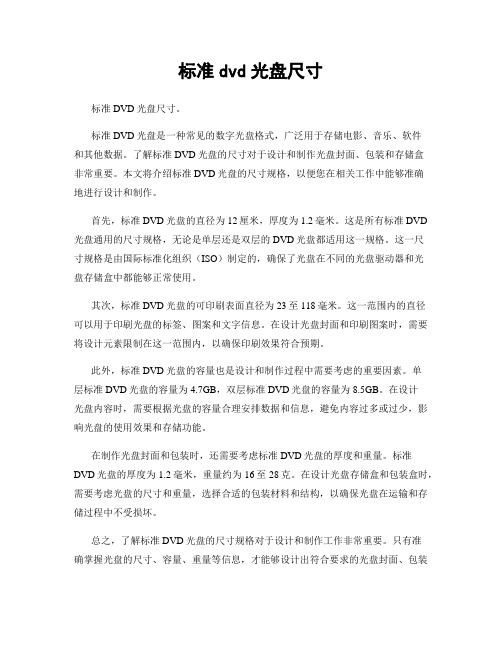
标准dvd光盘尺寸标准DVD光盘尺寸。
标准DVD光盘是一种常见的数字光盘格式,广泛用于存储电影、音乐、软件和其他数据。
了解标准DVD光盘的尺寸对于设计和制作光盘封面、包装和存储盒非常重要。
本文将介绍标准DVD光盘的尺寸规格,以便您在相关工作中能够准确地进行设计和制作。
首先,标准DVD光盘的直径为12厘米,厚度为1.2毫米。
这是所有标准DVD 光盘通用的尺寸规格,无论是单层还是双层的DVD光盘都适用这一规格。
这一尺寸规格是由国际标准化组织(ISO)制定的,确保了光盘在不同的光盘驱动器和光盘存储盒中都能够正常使用。
其次,标准DVD光盘的可印刷表面直径为23至118毫米。
这一范围内的直径可以用于印刷光盘的标签、图案和文字信息。
在设计光盘封面和印刷图案时,需要将设计元素限制在这一范围内,以确保印刷效果符合预期。
此外,标准DVD光盘的容量也是设计和制作过程中需要考虑的重要因素。
单层标准DVD光盘的容量为4.7GB,双层标准DVD光盘的容量为8.5GB。
在设计光盘内容时,需要根据光盘的容量合理安排数据和信息,避免内容过多或过少,影响光盘的使用效果和存储功能。
在制作光盘封面和包装时,还需要考虑标准DVD光盘的厚度和重量。
标准DVD光盘的厚度为1.2毫米,重量约为16至28克。
在设计光盘存储盒和包装盒时,需要考虑光盘的尺寸和重量,选择合适的包装材料和结构,以确保光盘在运输和存储过程中不受损坏。
总之,了解标准DVD光盘的尺寸规格对于设计和制作工作非常重要。
只有准确掌握光盘的尺寸、容量、重量等信息,才能够设计出符合要求的光盘封面、包装和存储盒。
希望本文介绍的标准DVD光盘尺寸规格能够对您的工作有所帮助,谢谢阅读!。
光盘尺寸详解

光盘尺寸详解(附图)(2010-12-28 12:21:25)目前市场上常见的光盘分为3寸盘和5寸盘。
尺寸如下:以5寸光盘为例3寸盘:外径80mm,内圈圆孔15mm印刷尺寸:外径78mm;内径38mm,也有印刷到20mm或36mm的。
凹槽圆环直径:33.6mm(不同的盘稍有差异,也有没凹槽的)。
5寸盘:外径120mm,内圈圆孔15mm印刷尺寸:外径118mm或116mm;内径38mm,也有印刷到20mm或36mm的。
凹槽圆环直径:33.6mm(不同的盘稍有差异,也有没凹槽的)光盘包装作为一种新型的应刷品种已经在市场中占有一定得地位。
具体示意图如下:主封面在左边尺寸:宽是12.6CM在左边有3MM的出血,高是12.1,上下各有3MM的出血。
副封(主封面的右边的画面):宽高的尺寸同左,但出血位在右边。
底纸尺寸(不包括两折边的):宽13.8CM不用出血,高11.8CM,上下各有3MM出血底纸的两折边的尺寸:有效尺寸为宽为7MM+3MM出血(注意一个在左一个在右),高为11.8CM,上下各有3MM的出血注:红色区域为出血设计光盘尺寸标准:外径:118毫米;内径为36毫米光盘封面设计尺寸2007-10-19 16:08光盘封面设计尺寸一、封面封底单出:1、封面尺寸 120.5*120.5mm (不包括出血线) 300dpi(点/英寸)扫描图片 / 175dpi输出film 126.5*126.5mm (包括出血线)2、封底尺寸 151*118mm (不包括出血线) 300dpi扫描图片 / 175dpi输出film157*124mm (包括出血线)3、折线宽为7mm二、封面封底连片: *********21、尺寸:291*127mm (包括出血线) 300dpi扫描图片 / 175dpi输出film285*121mm (不包括出血线) 300dpi扫描图片 / 175dpi输出film2、画出出血线与折线,线在图下面3、折线宽为10-11mm三、盘面:1、尺寸 116mm<=外经(117mm)<=118mm 定为(117mm)18mm< 内经(36mm)< =36mm 定为(36mm)中心画小细十字,一便定位2、药膜向上3、18mm<药膜面积<118mm,在做图时一定要有底色,以便压住盘面本身颜色,其它区域为透明,没有药膜。
DVD刻录光盘规格知多少

DVD刻录光盘规格知多少
DVD刻录光盘就是具有可写入功能的DVD盘片,与DVD刻录机配套使用,能够帮助用户方便地将数据保存到DVD光盘中。
与DVD刻录机的刻录规格相对应,DVD刻录盘也有不同的规格。
其中普通用户最常用的主要包括DVD+R、DVD-R、DVD+RW和DVD-RW四种。
其中DVD+R和DVD-R
属于不可擦写式刻录光盘,而DVD+RW和DVD-RW可以反复擦写,因而可以重复利用,如图2009011206所示。
图2009011206 DVD刻录盘
目前市场上出售的DVD刻录盘片主要以8X刻录盘为主,也有部分16X刻录盘在出售。
另外,支持光雕刻录的DVD刻录盘片将随着光雕刻录机的普及而逐渐成为市场主流。
在选购DVD刻录盘时,主要应当遵循选购知名品牌的原则。
因为知名厂商生产的DVD产品用料实在、工艺水平较高,能对光盘的质量提供更多保证,如图2009011207所示。
图2009011207 DVD刻录盘。
DVD技术参数详解

DVD技术参数详解DVD(Digital Versatile Disc)技术是一种高密度光盘媒体技术,常用于存储和播放高质量的音频和视频内容。
DVD技术参数涉及到光盘的物理结构、存储容量、数据传输速度等多个方面,下面将对DVD技术参数进行详细解析。
一、物理结构:1.直径:DVD的直径通常为12厘米,与CD相同,但也有一些DVD采用8厘米的直径,适用于小尺寸便携设备和一些特殊应用。
2.厚度:DVD的厚度约为1.2毫米,与CD相同。
3.层数:DVD通常具有单层和双层两种层数。
单层DVD可以在一侧刻录和播放数据,而双层DVD则在两侧都可以进行数据刻录和播放。
二、存储容量:1.单层DVD:单层DVD的存储容量为4.7GB,可容纳约133分钟的标准画质电影或4小时的高音质音频。
2.双层DVD:双层DVD的存储容量为8.5GB,相当于两张单层DVD的容量,可容纳约266分钟的标准画质电影或8小时的高音质音频。
三、数据传输速度:1.读取速度:DVD的读取速度通常以倍数表示,例如"16x"表示比标准CD快16倍的速度。
对于单层DVD,16x的读取速度为22.16MB/s;对于双层DVD,16x的读取速度为44.32MB/s。
2.访问时间:DVD的访问时间常被分为随机访问时间和连续访问时间。
随机访问时间指的是从插入光盘到可随机读取数据的时间,通常在150至200毫秒之间。
连续访问时间指的是从开始读取数据到结束读取数据的时间,通常在90至120毫秒之间。
四、编码和压缩:1. 视频编码:DVD使用MPEG-2(Motion Picture Experts Group)编码格式对视频进行压缩。
MPEG-2是一种广泛用于数字视频存储和传输的压缩算法,能够提供良好的视频质量和相对较小的文件大小。
2. 音频编码:DVD可以支持多种音频编码格式,包括Dolby Digital、DTS(Digital Theater Systems)和PCM(Pulse Code Modulation)。
常见光盘的容量表格

常见光盘的容量表格
光盘是常见的存储介质之一,目前市面上常见的光盘有CD、DVD 和蓝光光盘。
这些光盘的容量是不同的,下面是它们的容量表格。
一、CD光盘
CD光盘又叫做“音乐光盘”,是目前市面上最早的光盘存储介质,它的容量为700MB。
二、DVD光盘
DVD光盘是目前市面上广泛使用的光盘存储介质之一,它的容量有单层DVD和双层DVD两种。
1. 单层DVD容量为4.7GB,这种光盘一般用来存放电影等大容量数据。
2. 双层DVD容量为8.5GB,这种光盘相当于两张普通DVD的存储容量,常用于存储高清影片、游戏等大型文件。
三、蓝光光盘
蓝光光盘是目前市面上容量最大的光盘存储介质,它的容量有单层蓝光光盘和双层蓝光光盘两种。
1. 单层蓝光光盘容量为25GB,可存放高清影片、游戏等大型文件。
2. 双层蓝光光盘容量为50GB,容量相当于十张CD或近六张DVD 光盘,足够存放大型媒体文件。
总之,光盘的存储容量随着技术的不断发展而不断提高,每一种光盘都有其特定的用途,人们在选择光盘存储介质时应根据需要选择最为适合自身需求的光盘类型。
DVD光盘格式介绍
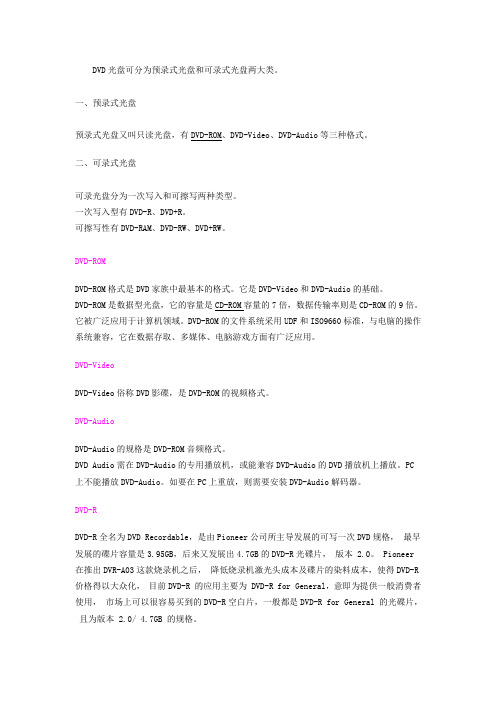
DVD光盘可分为预录式光盘和可录式光盘两大类。
一、预录式光盘预录式光盘又叫只读光盘,有DVD-ROM、DVD-Video、DVD-Audio等三种格式。
二、可录式光盘可录光盘分为一次写入和可擦写两种类型。
一次写入型有DVD-R、DVD+R。
可擦写性有DVD-RAM、DVD-RW、DVD+RW。
DVD-ROMDVD-ROM格式是DVD家族中最基本的格式。
它是DVD-Video和DVD-Audio的基础。
DVD-ROM是数据型光盘,它的容量是CD-ROM容量的7倍,数据传输率则是CD-ROM的9倍。
它被广泛应用于计算机领域。
DVD-ROM的文件系统采用UDF和ISO9660标准,与电脑的操作系统兼容,它在数据存取、多媒体、电脑游戏方面有广泛应用。
DVD-VideoDVD-Video俗称DVD影碟,是DVD-ROM的视频格式。
DVD-AudioDVD-Audio的规格是DVD-ROM音频格式。
DVD Audio需在DVD-Audio的专用播放机,或能兼容DVD-Audio的DVD播放机上播放。
PC 上不能播放DVD-Audio。
如要在PC上重放,则需要安装DVD-Audio解码器。
DVD-RDVD-R全名为DVD Recordable,是由Pioneer公司所主导发展的可写一次DVD规格,最早发展的碟片容量是3.95GB,后来又发展出4.7GB的DVD-R光碟片,版本 2.0。
Pioneer 在推出DVR-A03这款烧录机之后,降低烧录机激光头成本及碟片的染料成本,使得DVD-R 价格得以大众化,目前DVD-R 的应用主要为 DVD-R for General,意即为提供一般消费者使用,市场上可以很容易买到的DVD-R空白片,一般都是DVD-R for General 的光碟片,且为版本 2.0/ 4.7GB 的规格。
DVD+R既然 DVD Alliance已不顾原DVD Forum,自行开发其他更优秀的系统,那么干脆就一不做二不休,在一次写入DVD的方面也采取独自设计建构的路线DVD,推出 DVD+R 规格,与DVD-R 互别苗头。
光盘小常识(摘录)

光盘小常识(摘录)
光盘小常识:
1.光盘容量:
CD盘标注和实际容量都在700M左右,相差3M之间
DVD盘标注是4.7G,但实际刻录容量在4.38G左右,光盘出厂有内刻,所以标注的与实际可能不同!刻录时控制在4G左右稳定些DVD+R DL 标注是8.5G,但实际刻录容量在8.1G左右,刻录时控制在7.8G左右稳定些
2.DVD-R与DVD+R的区别:
DVD+R的格式较适合于刻录数据资料
DVD-R较适合于保存电影视频资料
现在-R、+R都已经全部兼容,更多的是个人使用习惯的问题
3.音频CD/视频DVD 刻录:
音乐CD是按时间算,一张盘80分钟不是按容量700M算;DVD 视频一张盘120分钟,也不是按容量4.7G算.刻数据光盘才按容量算(数据就是电脑里的东西直接刻进去的都叫数据)音乐只能用CD刻,不能用DVD
4.刻录速度
光盘上标注的1-52X、1-8X或1-16X为理论可能到的速度区间,而不是标准速度,实际速度取决于盘片与刻录机的兼容性,如果刻录速度过慢可能是刻录机兼容性太差,于盘面质量无关,中间的刻录速度都属于正常现象.现用户多使用DVD刻录机刻录CD而非专用的CD 刻录机所以达到的最高速度一般为DVD刻录机刻录CD的理论最高速40X,此为正常现象.刻录光盘时选择低于理论最高速刻录稳定些.
光盘使用注意事项:
1. 碟片应尽量避免沾上手纹.灰尘等,如需清洁,请使用专用清洁布或刷子轻擦拭。
2. 请避免将碟片放置于高温、高湿或阳光直射的地方。
3.请使用专用光盘记号笔在光盘表面做记号.在盘面上贴标贴要选
择粘性好的光盘贴。
4. 刻录完成的碟片请妥善保管,避免记录面受到摩擦碰撞。
dvd的标准格式是什么
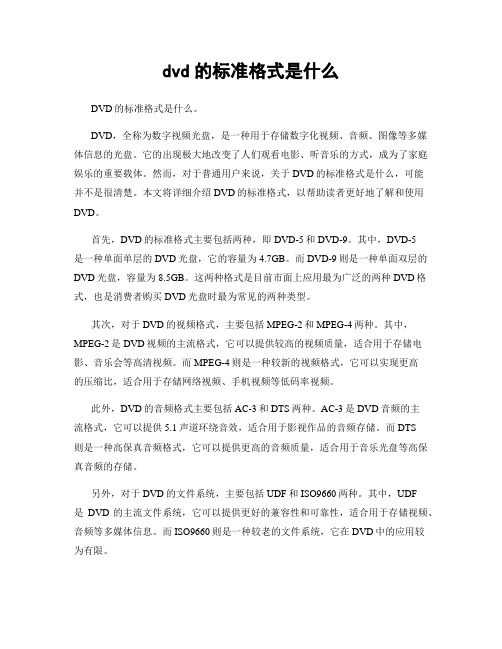
dvd的标准格式是什么DVD的标准格式是什么。
DVD,全称为数字视频光盘,是一种用于存储数字化视频、音频、图像等多媒体信息的光盘。
它的出现极大地改变了人们观看电影、听音乐的方式,成为了家庭娱乐的重要载体。
然而,对于普通用户来说,关于DVD的标准格式是什么,可能并不是很清楚。
本文将详细介绍DVD的标准格式,以帮助读者更好地了解和使用DVD。
首先,DVD的标准格式主要包括两种,即DVD-5和DVD-9。
其中,DVD-5是一种单面单层的DVD光盘,它的容量为4.7GB。
而DVD-9则是一种单面双层的DVD光盘,容量为8.5GB。
这两种格式是目前市面上应用最为广泛的两种DVD格式,也是消费者购买DVD光盘时最为常见的两种类型。
其次,对于DVD的视频格式,主要包括MPEG-2和MPEG-4两种。
其中,MPEG-2是DVD视频的主流格式,它可以提供较高的视频质量,适合用于存储电影、音乐会等高清视频。
而MPEG-4则是一种较新的视频格式,它可以实现更高的压缩比,适合用于存储网络视频、手机视频等低码率视频。
此外,DVD的音频格式主要包括AC-3和DTS两种。
AC-3是DVD音频的主流格式,它可以提供5.1声道环绕音效,适合用于影视作品的音频存储。
而DTS则是一种高保真音频格式,它可以提供更高的音频质量,适合用于音乐光盘等高保真音频的存储。
另外,对于DVD的文件系统,主要包括UDF和ISO9660两种。
其中,UDF是DVD的主流文件系统,它可以提供更好的兼容性和可靠性,适合用于存储视频、音频等多媒体信息。
而ISO9660则是一种较老的文件系统,它在DVD中的应用较为有限。
总的来说,DVD的标准格式主要包括DVD-5和DVD-9两种光盘格式,MPEG-2和MPEG-4两种视频格式,AC-3和DTS两种音频格式,以及UDF和ISO9660两种文件系统。
这些标准格式的确定,为DVD的制作、存储和播放提供了统一的规范,也为用户提供了更好的观影、听音乐的体验。
DVD技术参数范文

DVD技术参数范文DVD容量是指一张DVD光盘可以存储的数据量。
DVD分为一层和双层两种类型,一层DVD可以存储4.7GB的数据,而双层DVD可以存储8.5GB 的数据。
容量的提升使得DVD成为传统CD盘和VHS磁带的绝佳替代品。
DVD分辨率是指DVD视频的显示质量,以水平像素和垂直像素的数量来表示。
标准DVD的分辨率为720×480,用于NTSC制式的视频系统;720×576用于PAL制式的视频系统。
而高清DVD(HD-DVD)的分辨率可以达到1920×1080,提供更清晰、更细腻的图像。
DVD音频规格是指DVD支持的不同音频格式和规格。
主要有两种音频规格:线性脉冲编码(LPCM)和压缩音频。
LPCM是无损音频,提供高质量的音频输出,通常是以48kHz采样率和16位或24位深度进行编码。
而压缩音频采用Dolby Digital、DTS或者MPEG-2音频编码格式,以较小的文件大小实现声音的压缩,但稍稍降低了音质。
DVD音频编码格式是指音频数据的压缩和解码技术。
DVD支持多种音频编码格式,包括Dolby Digital(AC-3)、DTS(Digital Theater System)、MPEG-2和LPCM编码。
Dolby Digital是最常用的编码格式,以5.1声道环绕声音质输出。
而DTS提供更高的比特率,能够提供更高的音质,但需要更高的传输速度和解码能力。
DVD还具备多种特殊功能,包括多角度播放、多声道音频、字幕、多条语音轨道和菜单功能等。
多角度播放可用于在同一场景下观看不同角度的影像。
多声道音频可以提供更具立体感的环绕声效果。
字幕可以在不同语言之间切换,以满足不同受众的需求。
多条语音轨道允许在不同语言之间切换,以满足不同用户的语言选择。
而菜单功能则提供了用户友好的导航和交互体验。
此外,DVD还支持区域编码,以限制不同地区的DVD播放器只能播放特定区域的DVD光盘。
- 1、下载文档前请自行甄别文档内容的完整性,平台不提供额外的编辑、内容补充、找答案等附加服务。
- 2、"仅部分预览"的文档,不可在线预览部分如存在完整性等问题,可反馈申请退款(可完整预览的文档不适用该条件!)。
- 3、如文档侵犯您的权益,请联系客服反馈,我们会尽快为您处理(人工客服工作时间:9:00-18:30)。
CD光盘规格是700M的,也有一些有800M,用于刻录CD和VCD。
DVD光盘现在普遍的有D5和D9.D5是单面单层4.7G,实际刻录容量在4.38G左右,光盘出厂有内刻,所以标注的与实际可能不同!刻录是控制在4G左右,稳定些!D9(DVD+R DL)是单面双层,8.5G。
但实际刻录容量在8.1G左右,刻录是控制在7.8G左右,稳定些至于价格,你也要看牌子和你购买的数量了。
铼德RITEK\Lalasan,索尼,威宝的光盘会好点。
按五十张起,差不多都市1.5到2元之内。
铼德D5盘分e时代和x系列还有律动之类的x系列最好其他都是次品D9盘分为ANV RIBEST和X系列除了x 其他都次品除非人情不然不建议选购PS:还是推荐威宝三菱的铼德的盘对先锋218等机器兼容性很不好光盘要提防很多都不是正版的。
D9的联想光盘比较好。
大概要四五块钱一张。
ANV便宜但是质量很不好。
CD-R是刻录VCD,CD,MP3的光盘CD-RW是可以重复擦写的VCD刻录盘,这两种盘容量在700兆左右DVD-R和DVD+R是普通的DVD刻录盘片,容量一般为4.7GB,DVD-RW和DVD+RW是可以反复擦写的刻录盘片,一般擦写次数能达到数千次DVD-RAM一般只能在支持DVD-RAM规格的刻路机上使用,并且多用于专业领域,它的擦写次数能达到十万次甚至数百万次左右,当然价格是和擦写次数成正比的.DVD+R9是大容量的储存光盘,现在单碟播放已经可达20小时,容量在8.5GB以上.DVD-R与DVD+R的区别:DVD+R的格式更适合于刻录数据资料DVD-R更适合于保存电影视频资料。
选择的时候可要注意,当然,现在-R +R都已经全部兼容,更多的是个人使用习惯的问题。
音频CD/视频DVD 刻录:音乐CD是按时间算,一张盘80分钟,不是按容量700M算,DVD视频一张盘120分钟,也不是按容量4.7G算.刻数据光盘才按容量算(所谓数据就是电脑里的东西直接刻进去的都叫数据)音乐只能用CD刻,不能用DVD!刻录速度光盘上标注的1-8X或1-16X为理论最高可能到的速度,而不是标准速度,实际速度取决于盘片与刻录机的兼容性,如果刻录速度过慢可能是刻录机兼容性太差,于盘面质量无关,中间的刻录速度都属于正常现象!空白光盘的这些表示最大写入速度DVD和CD的光盘速度计算方式是不同的目前CD的最大速度是52X刻录光盘上面这些就是指写入速度啦,数值越大刻录的越快,光驱上面就是读取速度了DVD常见的是16X普通CD光驱的读取速度最大是52XCD各种倍速的传输速率:700MB1x(1倍速)基本传输速率为150KB/s。
4x(4倍速)基本传输速率为600KB/s。
8x(8倍速)基本传输速率为1200KB/s。
16x(16倍速)基本传输速率为2400KB/s。
2.34m\s24x(24倍速)基本传输速率为3600KB/s。
32x(32倍速)基本传输速率为4800KB/s。
40x(40倍速)基本传输速率为6000KB/s。
50x(50倍速)基本传输速率为7500KB/s。
52x(52倍速)基本传输速率为7800KB/s。
7.62M\s下面说明光盘的容量为650M和700M时的传输时间(理论值,现在光驱可以自动降速):4x:650M时:18分钟30秒;700M时:19分钟55秒。
8x:650M时:9分钟15秒;700M时:9分钟58秒。
16x:650M时:4分钟38秒;700M时:4分钟59秒。
24x:650M时:3分钟5秒;700M时:3分钟20秒。
32x:650M时:2分钟19秒;700M时:2分钟30秒。
40x:650M时:1分钟51秒;700M时:2分钟0秒。
50x:650M时:1分钟29秒;700M时:1分钟36秒。
52x:650M时:1分钟25秒;700M时:1分钟32秒。
建议:刻录机为32x,CDROM为50x,性能已经很好了。
上面是CDROM的倍速。
DVD的倍速如下: 4.7GB 8.5GB1x:(1倍速)基本传输速率为1350KB/s。
1.31M\s4x:(4倍速)基本传输速率为5400KB/s。
5.27M\s8x:(8倍速)基本传输速率为10800KB/s。
10.55M\s16x:(16倍速)基本传输速率为21600KB/s。
21.09M\s请问RMVB格式和MKV格式,最好转换到什么格式可以在DVD机里放?RMVB或MKV这些格式转换后在DVD播放,用超级转换秀就行了直接用它里面的MPG极速导出引擎,先将视频转换成DVD的PAL制式,再用里面的DVD 烧录向导,就可以制作生成DVD的VOB文件和制作菜单了。
然后用nero刻录软件,选择制作我的DVD视频,再按提示进行操作就行了这样再用NERO刻录出来的视频光盘就像市面上购买的一样了,而且质量非常好!刻过这么多碟,觉得这个最好用了~~DVD没有那么高的分辨率,最高也只有500多线,你刻成DVD也不可能达到720P!720P指的是1280*720的分辨率DVD是放不了的,DVD支持720*576 ,DIVX和XVID视频编码可以用megui转成xvid并用适当分辨率●IDE (Integrated Drive Electronics) 电子集成驱动器它的本意是指把“硬盘控制器”与“盘体”集成在一起的硬盘驱动器。
把盘体与控制器集成在一起的做法减少了硬盘接口的电缆数目与长度,数据传输的可靠性得到了增强,硬盘制造起来变得更容易,因为硬盘生产厂商不需要再担心自己的硬盘是否与其它厂商生产的控制器兼容。
对用户而言,硬盘安装起来也更为方便。
IDE这一接口技术从诞生至今就一直在不断发展,性能也不断的提高,其拥有的价格低廉、兼容性强的特点,为其造就了其它类型硬盘无法替代的地位。
IDE代表着硬盘的一种类型,但在实际的应用中,人们也习惯用IDE来称呼最早出现IDE类型硬盘ATA-1,这种类型的接口随着接口技术的发展已经被淘汰了,而其后发展分支出更多类型的硬盘接口,比如ATA、Ultra ATA、DMA、Ultra DMA等接口都属于IDE硬盘。
详情见/view/5775.htm●SAS 串行连接SCSI (Serial Attached SCSI,缩写为SAS) SAS是新一代的SCSI技术,和现在流行的Serial ATA(SA TA)硬盘相同,都是采用串行技术以获得更高的传输速度,并通过缩短连结线改善内部空间等。
SAS是并行SCSI接口之后开发出的全新接口。
此接口的设计是为了改善存储系统的效能、可用性和扩充性,提供与串行ATA (Serial A TA,缩写为SATA)硬盘的兼容性。
SAS的接口技术可以向下兼容SATA。
SAS系统的背板(Backplane)既可以连接具有双端口、高性能的SAS驱动器,也可以连接高容量、低成本的SATA驱动器。
因为SAS驱动器的端口与SATA驱动器的端口形状看上去类似,所以SAS驱动器和SATA驱动器可以同时存在于一个存储系统之中。
但需要注意的是,SATA系统并不兼容SAS,所以SAS驱动器不能连接到SA TA背板上。
由于SAS系统的兼容性,IT人员能够运用不同接口的硬盘来满足各类应用在容量上或效能上的需求,因此在扩充存储系统时拥有更多的弹性,让存储设备发挥最大的投资效益。
详情见/view/325942.htm●SATA的全称是Serial Advanced Technology Attachment(串行高级技术附件,一种基于行业标准的串行硬件驱动器接口),是由Intel、IBM、Dell、APT、Maxtor和Seagate公司共同提出的硬盘接口规范,在IDF Fall 2001大会上,Seagate宣布了Serial ATA 1.0标准,正式宣告了SATA规范的确立。
SA TA规范将硬盘的外部传输速率理论值提高到了150MB/s,比PA TA 标准ATA/100高出50%,比A TA/133也要高出约13%,而随着未来后续版本的发展,SATA 接口的速率还可扩展到2X和4X(300Mb/s和600Mb/s)。
从其发展计划来看,未来的SATA 也将通过提升时钟频率来提高接口传输速率,让硬盘也能够超频。
SATA接口需要硬件芯片的支持,例如Intel ICH5(R)、VIA VT8237、nVIDIA的MCP RAID 和SiS964,如果主板南桥芯片不能直接支持的话,就需要选择第三方的芯片,例如Silicon Image 3112A芯片等,不过这样也就会产生一些硬件性能的差异,并且驱动程序也比较繁杂。
/view/14194.htm●SCSI小型计算机系统接口(英语:Small Computer System Interface; 简写:SCSI),一种用于计算机和智能设备之间(硬盘、软驱、光驱、打印机、扫描仪等)系统级接口的独立处理器标准。
SCSI是一种智能的通用接口标准。
它是各种计算机与外部设备之间的接口标准/view/611524.htm●SSD(solid state disk)固态硬盘目前的硬盘(ATA 或SATA)都是磁碟型的,数据就储存在磁碟扇区里,固态硬盘数据就储存在芯片里。
使用UltraISO(下载地址)制作U盘启动盘简单介绍下如何用UltraISO将镜像文件写入U 盘,制作U盘启动盘安装系统打开UltraISO依次点击左上角的“文件”-“打开”浏览到存放镜像文件的目录,选中该目标文件,点击“打开”按钮然后再次回到UltraISO窗口,点击菜单栏中的“启动”选“写入硬盘镜像”接下来在弹出的窗口直接点击“写入”按钮(注:将写入方式选择为“USB-HDD+”,如果不是这个模式,可能导致电脑无法通过U盘正常启动。
)请等待片刻,正在将安装系统的镜像文件数据写入到U盘里写入完成后,重启电脑进入CMOS,设置从U盘启动。
